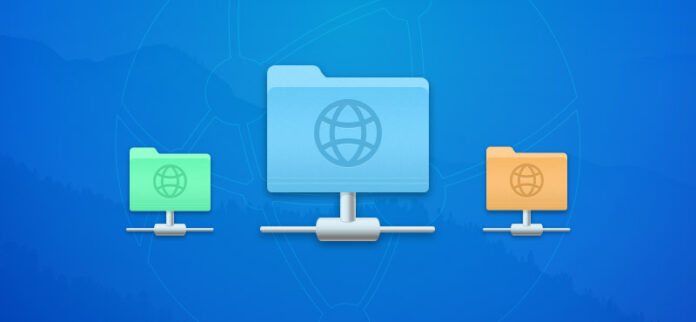
Un client FTP per Mac può essere utilizzato per accedere a un file server e gestire o scaricare file. Questa funzionalità è spesso presente nei file manager e nei software generici per il montaggio di dischi cloud. Purtroppo, non ci sono molti client FTP gratuiti su macOS. A volte le soluzioni premium sono migliori, quindi elencheremo anche queste.
Indice dei contenuti
I client FTP sono ancora popolari?
Con la disponibilità di opzioni di archiviazione dei file più semplici, come il cloud storage, la popolarità delle app FTP sta diminuendo. Come si può vedere nel grafico, l’interesse di ricerca per il software FTP è stato leggermente più alto dal 2018 al 2020 rispetto a oggi. Tuttavia, il protocollo e i suoi derivati sono ancora ampiamente utilizzati per creare file server personali e per altri scopi.
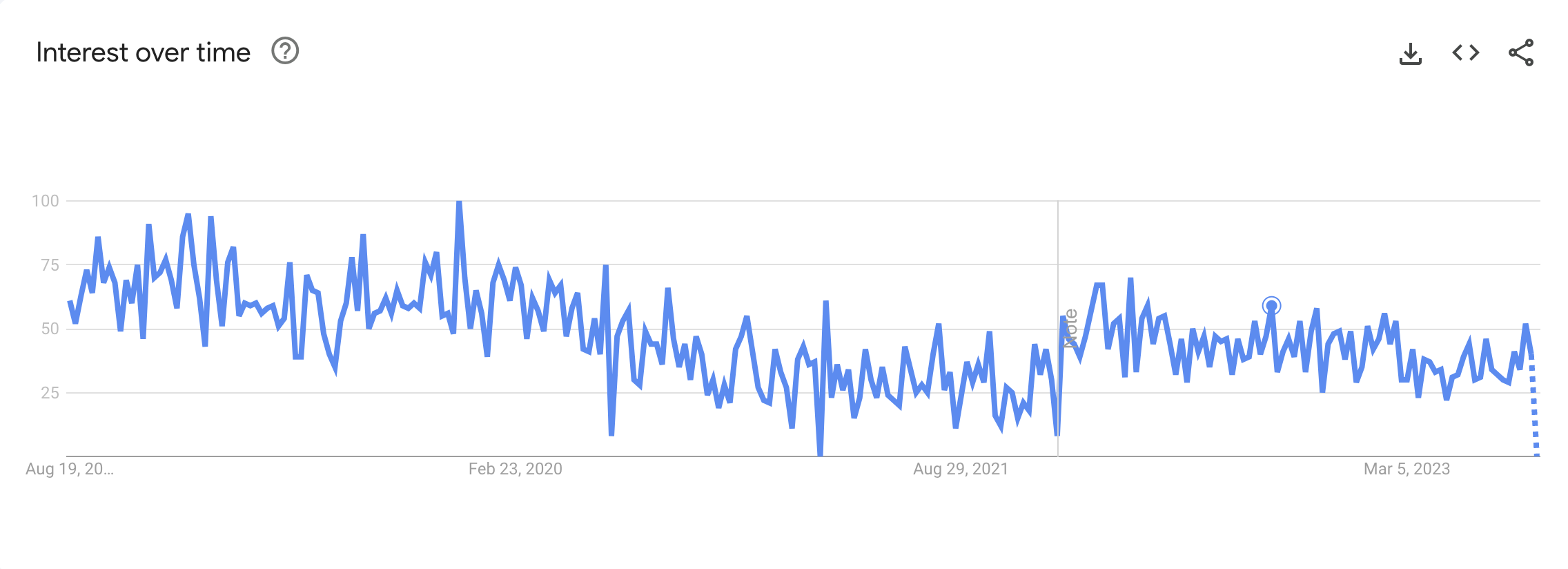
Client FTP più diffusi nel 2023
Commander One
Commander One è probabilmente il miglior client FTP gratuito che si possa trovare su Mac. È un file manager a doppio pannello con un’ampia gamma di funzioni per diverse attività: ordinamento dei file, ricerca, montaggio di dispositivi, gestione dei processi e altro ancora. La funzionalità FTP può essere utilizzata gratuitamente, ma molte delle caratteristiche citate fanno parte di Commander One PRO. Una volta collegati a un server FTP, sarete in grado di visualizzare, modificare, rimuovere e trasferire i file, proprio come fate sul vostro disco rigido. Commander One può opzionalmente crittografarli per aggiungere un livello di sicurezza. Ogni aspetto di questo file manager è stato ottimizzato per una gestione facile e veloce dei file. Sono inclusi i tasti di scelta rapida, le schede e la coda delle operazioni. Oltre all’FTP, è possibile collegarsi ai servizi cloud. Questi includono Amazon S3, Dropbox e Google Drive. Commander One riunisce tutti i filesystem remoti in un’unica applicazione!
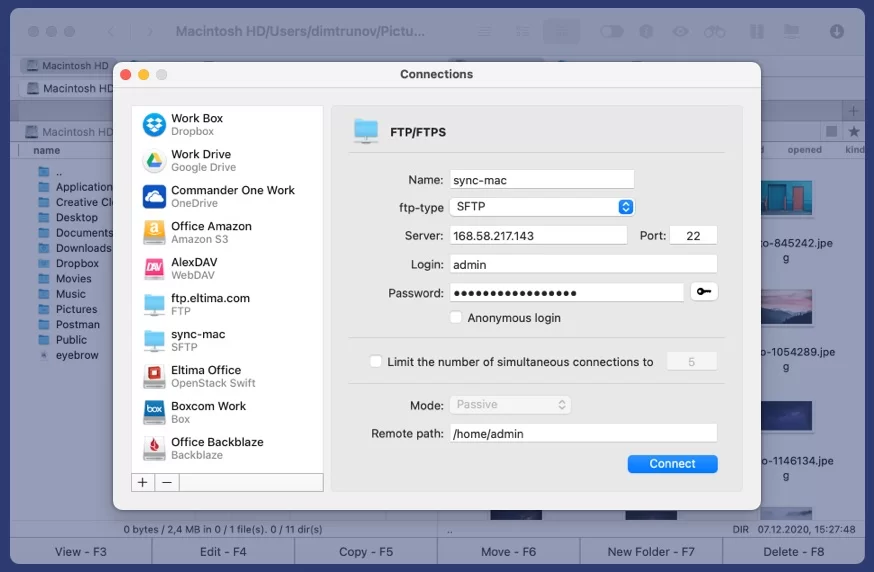
Caratteristiche principali
- Interfaccia a doppio pannello
- Visualizzatore di file integrato
- Supporta diversi servizi cloud
- Strumenti di compressione ed estrazione
- Aspetto personalizzabile
- Ricerca avanzata
- Mappatura dei tasti di scelta rapida
- Terminale integrato
- Modifica dei file sul server
- Gestione degli archivi sul server
- Comoda interfaccia a doppio pannello
- Numerosi protocolli supportati
- Integrazione con il cloud storage
- Accesso alla radice
- Aggiornato frequentemente
- Versione gratuita limitata
- La versione Apple Store è limitata
Download: Commander One
CloudMounter
CloudMounter è un’applicazione per il montaggio dei dischi nel cloud. È compatibile con molti servizi popolari, come Google Drive, Amazon Bucket, Dropbox, Mega e OneDrive. Tuttavia, non si limita ai servizi cloud ed è anche uno dei migliori client FTP per Mac. Sono supportati anche i protocolli SFTP e FTPS. Quando si monta un disco o un server tramite CloudMounter, questo diventa accessibile tramite Finder. I file su di esso possono essere lavorati e gestiti. È disponibile la modalità di montaggio nativo. Se attivata, consente di lavorare con i file sul server mentre si è disconnessi o si hanno problemi di connessione. L’interfaccia dell’applicazione è piacevole e facile da usare. Offre inoltre la crittografia dei file con una chiave memorizzata localmente.
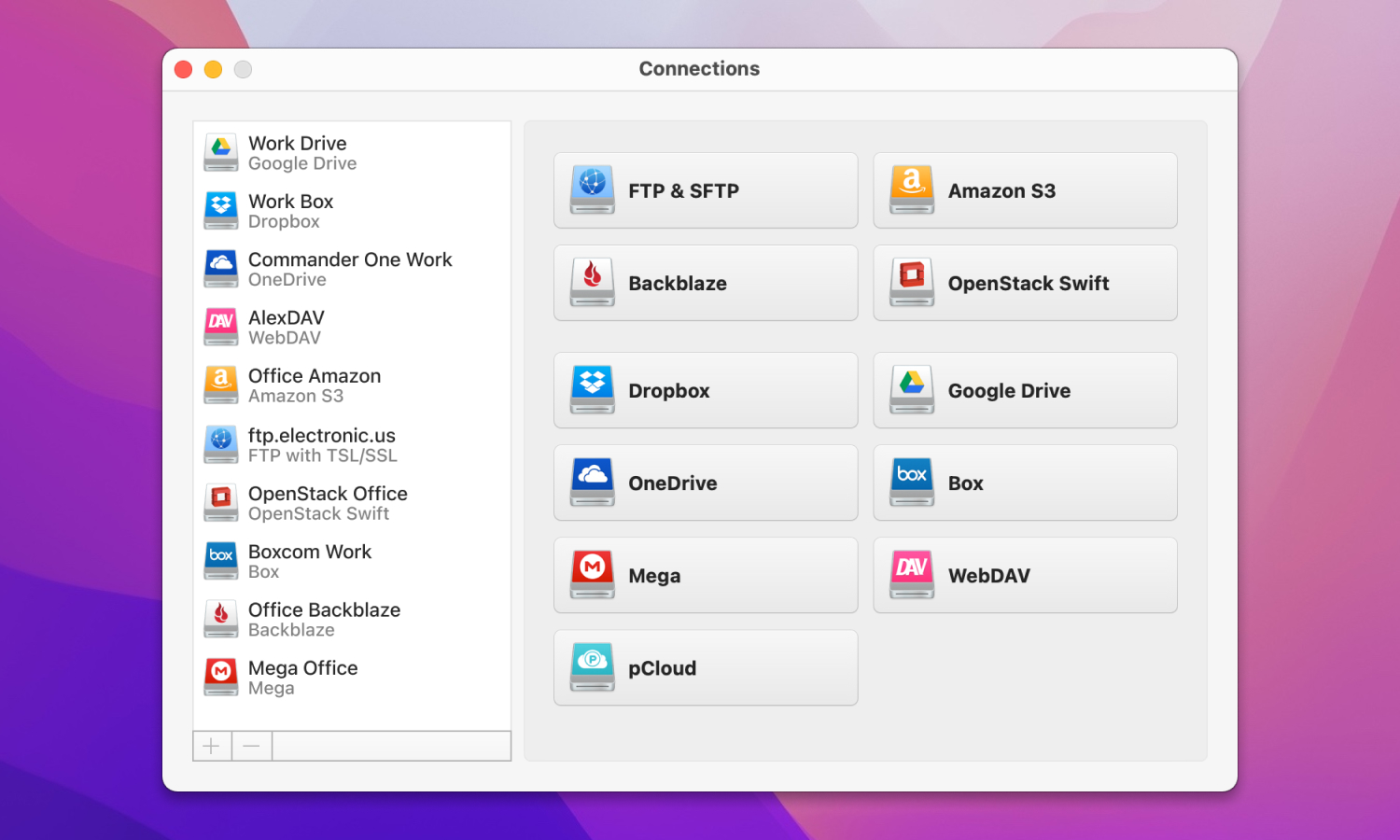
Caratteristiche principali
- Montaggio dell’archiviazione su cloud
- Supporta diversi servizi cloud
- Crittografia dei dati
- Integrazione con Finder
- Facilità di accesso all’archiviazione cloud
- Ampio supporto per i servizi cloud
- Aggiornamenti regolari
- Versione gratuita limitata
Download: CloudMounter
FileZilla
FileZilla è un popolare client FTP open source per Mac, Windows e Linux. È completamente gratuito e ricco di funzioni, ma l’interfaccia utente disordinata e poco intuitiva può rappresentare un problema. È possibile personalizzare qualsiasi aspetto della connessione FTP, compresi i limiti di velocità di download e upload e un servizio di keep-alive per evitare che la connessione venga interrotta. Il file manager integrato di questo client FTP gratuito per Mac non è comodo, ma il suo scopo principale non è l’uso quotidiano, bensì il confronto delle directory. Infatti, FileZilla è in grado di individuare le differenze negli alberi dei file e di evidenziarle, per facilitare i backup e le ricerche. È possibile impostare numerose condizioni diverse per la ricerca, come parti del nome del file o altri metadati.
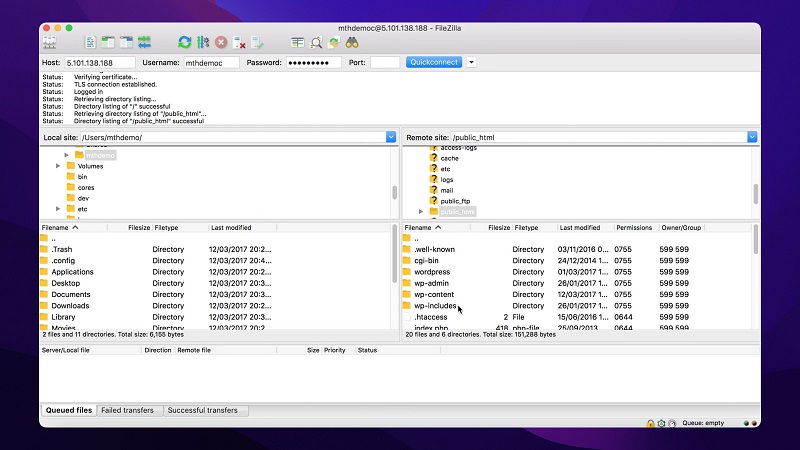
Caratteristiche principali
- Supporta FTP, FTP su SSL/TLS (FTPS) e SFTP
- Piattaforma trasversale
- Interfaccia utente a schede
- Segnalibri
- Limiti di velocità di trasferimento configurabili
- Ricerca di file remoti
- Sincronizzazione dei file
- Supporto FTP/SFTP/FTPS
- Disponibile in molte lingue
- Supporto per il drag & drop
- Modifica remota dei file
- Navigazione sincronizzata nelle directory
- Nessun pianificatore integrato
- Interfaccia poco estetica
Download: FileZilla
Cyberduck
Cyberduck è un gestore FTP gratuito per macOS. È possibile aggiungere connessioni al suo elenco, dopodiché è possibile aprirle nell’applicazione e trasferire file da e verso il server. Il principale svantaggio è che i server e i dischi non possono essere aperti nel Finder o nel browser di file di vostra scelta: dovete usare l’interfaccia in-app, a meno che i file non siano già stati scaricati sul vostro sistema. Questo client racchiude molte funzionalità in un’interfaccia utente sorprendentemente compatta e semplice. Cyberduck offre numerose opzioni su come gestire i file, tra cui la sincronizzazione e la cancellazione automatica.
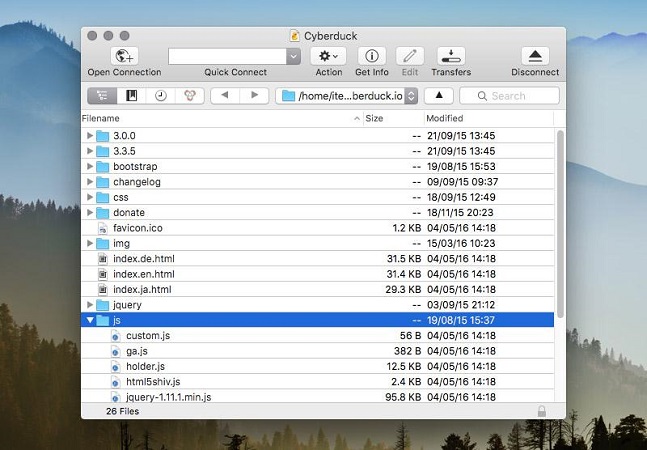
Caratteristiche principali
- Supporto FTP/SFTP/FTPS/WebDAV
- Integrazione con il cloud
- Interfaccia facile da usare
- Supporta la funzionalità drag-and-drop
- Sincronizzazione delle cartelle
- Supporta diversi protocolli
- Interfaccia facile da usare
- Sincronizzazione dei file
- Gratuito da usare
- Costretto a utilizzare il browser di file in-app
- Nessun doppio riquadro
- Nessuna pianificazione del trasferimento dei file
Download: Cyberduck
Viper FTP
Viper FTP è un client FTP commerciale per Mac, strutturato più come un browser di file a doppio pannello. Questo è utile perché non è possibile accedere ai file e alle cartelle remote direttamente dal Finder. È adatto alla gestione dei file remoti grazie alla ricerca avanzata, all’opzione di confronto dei file e a una caratteristica unica: la “navigazione sincronizzata”. Quando si confronta una cartella locale con una remota, si può abilitare l’apertura della cartella corrispondente sull’altro riquadro durante la navigazione. È disponibile una funzione di caricamento in batch per distribuire automaticamente un file o una cartella a più dischi o server remoti. D’altra parte, non esiste una vera e propria opzione di sincronizzazione automatica, a parte la copia delle cartelle all’ingrosso.
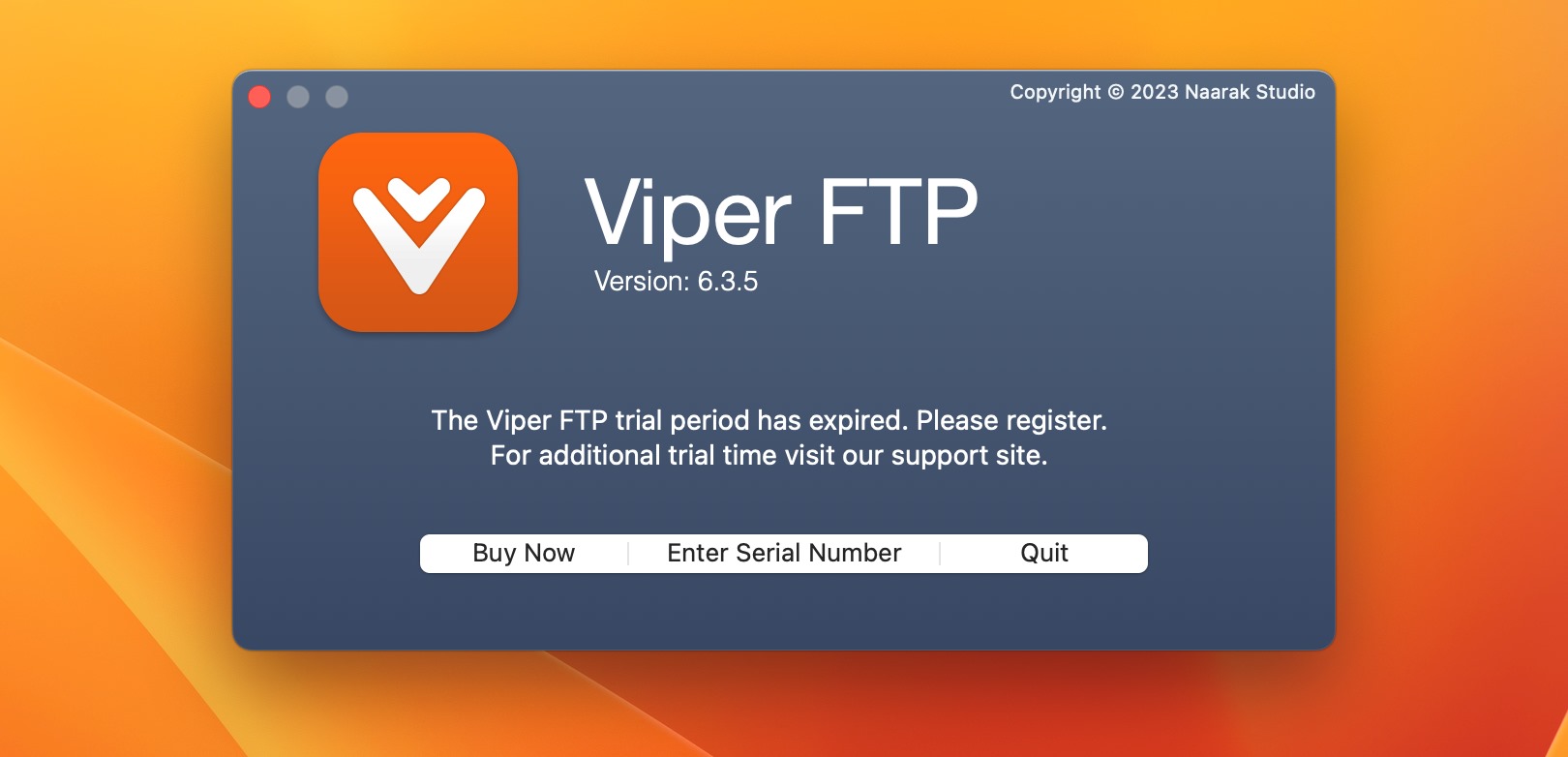
Caratteristiche principali
- Gestione locale di archivi zip, tar, tgz, gz.
- Gestione dei file locali e remoti.
- Confronto delle cartelle
- Caricamento in batch
- Scansione di qualsiasi server FTP funzionante nella vostra LAN con Bonjour.
- Anteprima rapida di immagini, video, audio e documenti.
- Pianificazione delle operazioni sui file
- Cifratura/decifrazione locale dei file
- Supporto multiprotocollo
- Interfaccia intuitiva
- Trasferimenti in batch
- Segnalibro
- Nessuna sincronizzazione automatica
- Supporto cloud limitato
Download: Viper FTP
Potenziali usi dell’FTP
Il protocollo FTP (File Transfer Protocol) è usato per scambiare file tra server e client. Una volta stabilito un server, il suo contenuto può essere sfogliato, interagito e copiato da un computer client utilizzando un’applicazione FTP. A causa dell’età del protocollo, esso è vulnerabile, quindi “FTP” si riferisce spesso alle sue implementazioni sicure, come SFTP.
Ecco alcuni modi in cui l’FTP può essere utilizzato:
Archiviazione remota di file multimediali. Musica, film e altri contenuti multimediali possono essere archiviati su un server separato dal PC desktop e accessibile da altri dispositivi. Alcuni lettori multimediali sono in grado di aprire i file direttamente tramite FTP senza doverli scaricare prima.Accesso remoto ai file del vostro sito web. Che si tratti di un errore di WordPress o di un attacco di un hacker, potreste perdere la possibilità di controllare il vostro sito web attraverso la sua suite web. Accedendo direttamente ai file del server, è possibile correggere l’errore, ripristinare il sito o rimuovere i dati sensibili.
FAQ
- Se si desidera sfogliare il server nel Finder o nel file manager preferito, è necessaria un’applicazione in grado di montarlo in una cartella, invece di sfogliarlo semplicemente nell’applicazione stessa.
- Se si apportano molte piccole modifiche al contenuto di una cartella, ma è sempre necessario avere un backup autentico sul server, è necessario un client con capacità di sincronizzazione.
- Se si lavora con grandi quantità di file e con più versioni della stessa cartella, il confronto fianco a fianco è assolutamente indispensabile. Lo stesso vale per la ricerca avanzata e basata su condizioni.
- Potrebbero sorgere altre esigenze, come l’estrazione o la compressione di archivi.





